Zusammenfassung:
Wie kann man eine Kopie von Word-Dokument erstellen? Wir können Ihnen vier Methoden anbieten. Die Sicherungskopien können Ihre wichtigen Word-Dokumenten vor dem Datenverlust schützen.
Warum sollte Sie eine Kopie von Word-Dokument erstellen?
Die Erstellung einer Kopie eines Word-Dokuments ist einfach und schnell. Es gibt mehrere Gründe, warum Sie eine Kopie Ihres wichtigen Word-Dokuments erstellen sollten.
- Wenn Sie die Inhalte in einem Word-Dokument ändern müssen aber die Originalversion nicht verlieren wollen, sollten Sie vor der Bearbeitung zuerst eine Kopie der Originaldatei erstellen. Danach können Sie die Inhalte nach Ihren Wünschen ändern.
- Wenn Sie gemeinsam mit anderen an einem Dokument arbeiten, können Sie durch die Kopien sicherstellen, dass jeder seine eigene Version hat und nicht versehentlich die Arbeit eines anderen überschreibt.
- Die Word-Dokumente können aufgrund von verschiedenen Problemen verloren gehen z.B. Word/Excel stürzt beim Speichern ab, das Word-Dokument ist beschädigt und das Word-Dokument wird gelöscht.
Egal, ob Sie Ihr Word-Dokumente vor dem Datenverlust schützen oder einfach verschiedenen Versionen speichern wollen, können Sie die Kopien der Word-Dateien erstellen. Lesen Sie weiter, um zu erfahren, wie Sie eine Kopie eines Word-Dokuments erstellen können.
Wie kann man die Kopien von Word-Dateien erstellen? - 4 Methoden für Windows Benutzer
Sie können eine Kopie eines Word-Dokuments mit verschiedenen Methoden erstellen. Die Sicherung mit einer kostenlosen Software ist schneller und bequemer als die manuelle Erstellung. Die Software ermöglicht Ihnen einen Backup-Plan für die wichtigen Word-Dateien zu erstellen, damit verschiedenen Versionen der Word-Dateien automatisch gesichert werden. Wählen Sie die gewünschte Methode aus und führen Sie die folgende Anleitung durch.
Methode 1. Die Kopien von Word-Dokumenten mit EaseUS Todo Backup erstellen
Microsoft Word ist eines der am häufigsten verwendeten Programme im täglichen Leben. So viele wichtige Word-Dokumente werden erstellt und auf unserem PC gespeichert. Deswegen ist es sehr wichtig, eine Kopie eines Word-Dokuments zu erstellen. Für die Sicherungskopien einfach un schnell zu erstellen empfehlen wir Ihnen ein kostenloses Tool - EaseUS Todo Backup.
Das ist eine kostenlose Backup-Software, mit der Sie die Sicherungskopien Ihrer Microsoft-Dateien wie Word-, Excel- und PowerPoint-Dokumenten ganz einfach erstellen können. Diese kostenlose Backup-Software bietet Ihnen die umfassenden Lösungen für das Backup. Sie können Ihre wichtigen Dateien einfach schützen.
Schritt 1. Klicken Sie auf "Backup-Inhalte auswählen", um eine Sicherung zu starten.
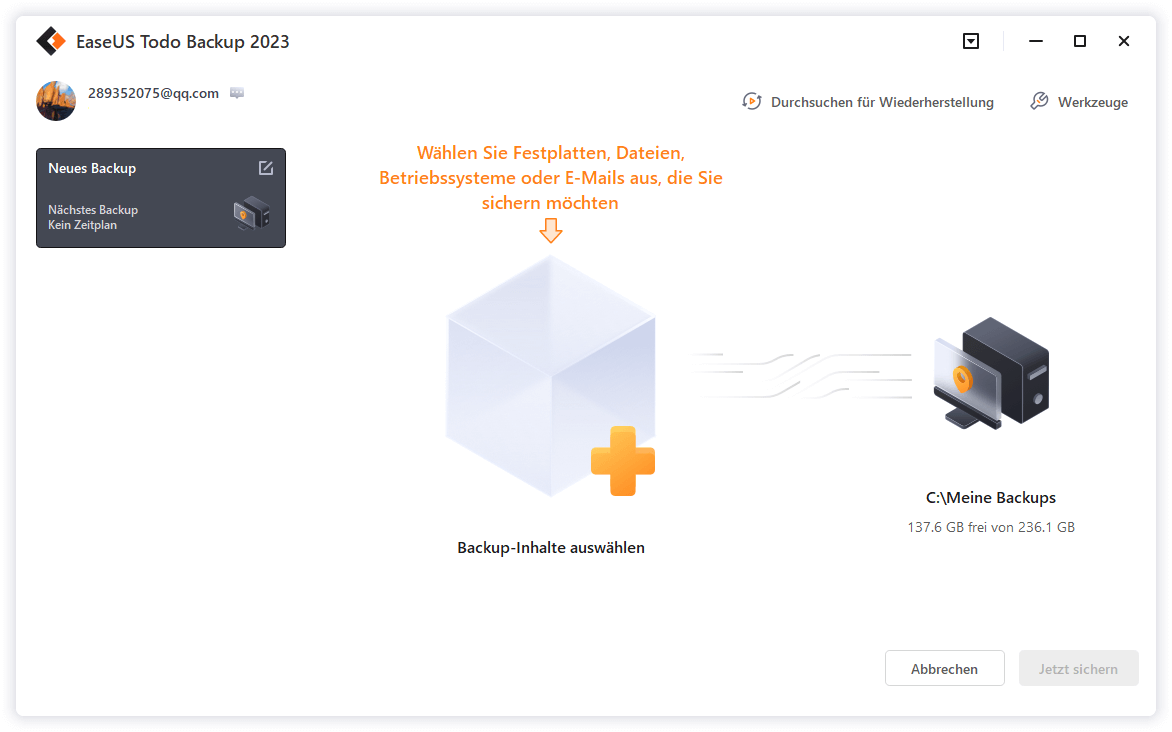
Schritt 2. Es gibt vier Kategorien für die Datensicherung: Datei, Laufwerk, Betriebssystem und Apps Daten, klicken Sie auf Datei.

Schritt 3. Lokale und Netzwerkdateien werden auf der linken Seite angezeigt. Sie können das Verzeichnis erweitern, um auszuwählen, welche Dateien gesichert werden sollen.
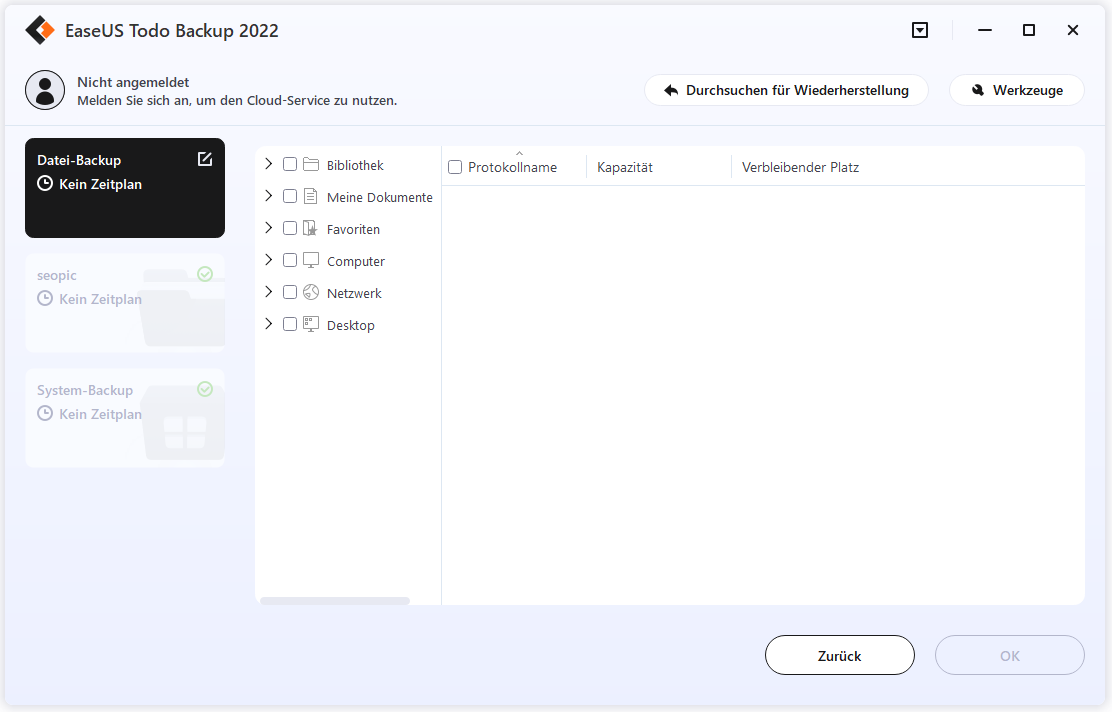
Schritt 4. Wählen Sie den Ort, an dem Sie die Sicherung speichern möchten, indem Sie den Anweisungen auf dem Bildschirm folgen.

Klicken Sie auf "Optionen", um die Sicherung mit einem Kennwort zu verschlüsseln, einen Sicherungszeitplan einzurichten und unter "Backup-Schema" zu wählen, ob die Sicherung bei einem bestimmten Ereignis erfolgen soll. Es gibt eine Vielzahl weiterer Anpassungsmöglichkeiten für den Backup-Prozess.
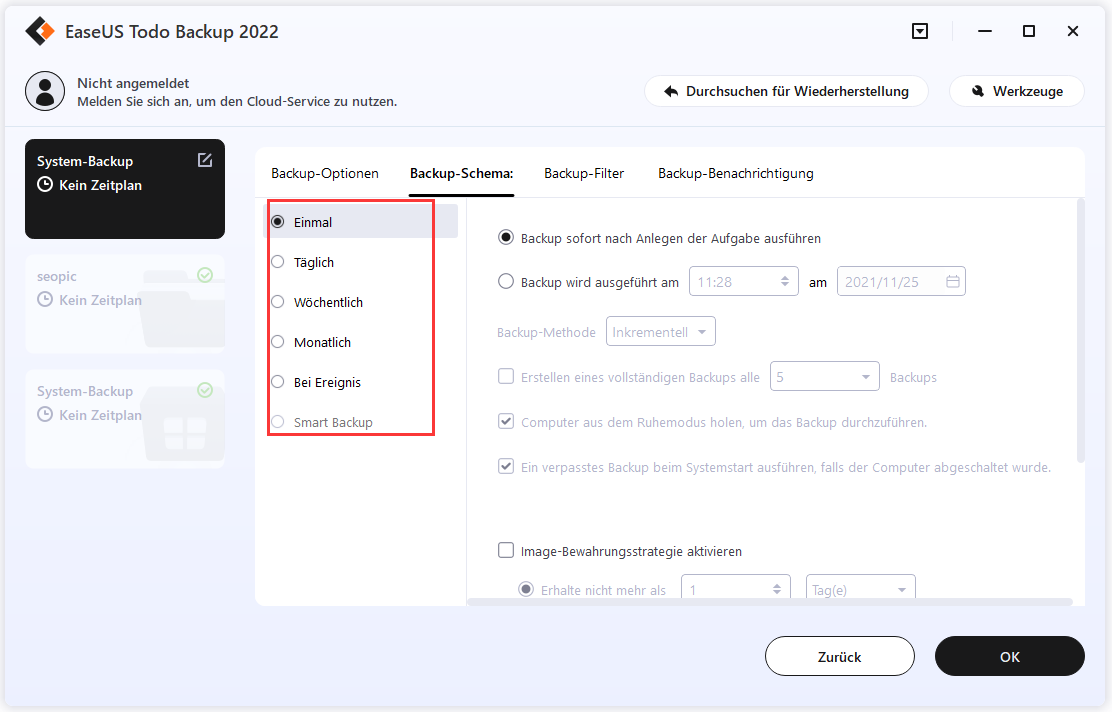
Schritt 5. Sie können das Backup auf einem lokalen Datenträger, in der Sicherheitszone, in der EaseUS Cloud oder auf einem NAS speichern.
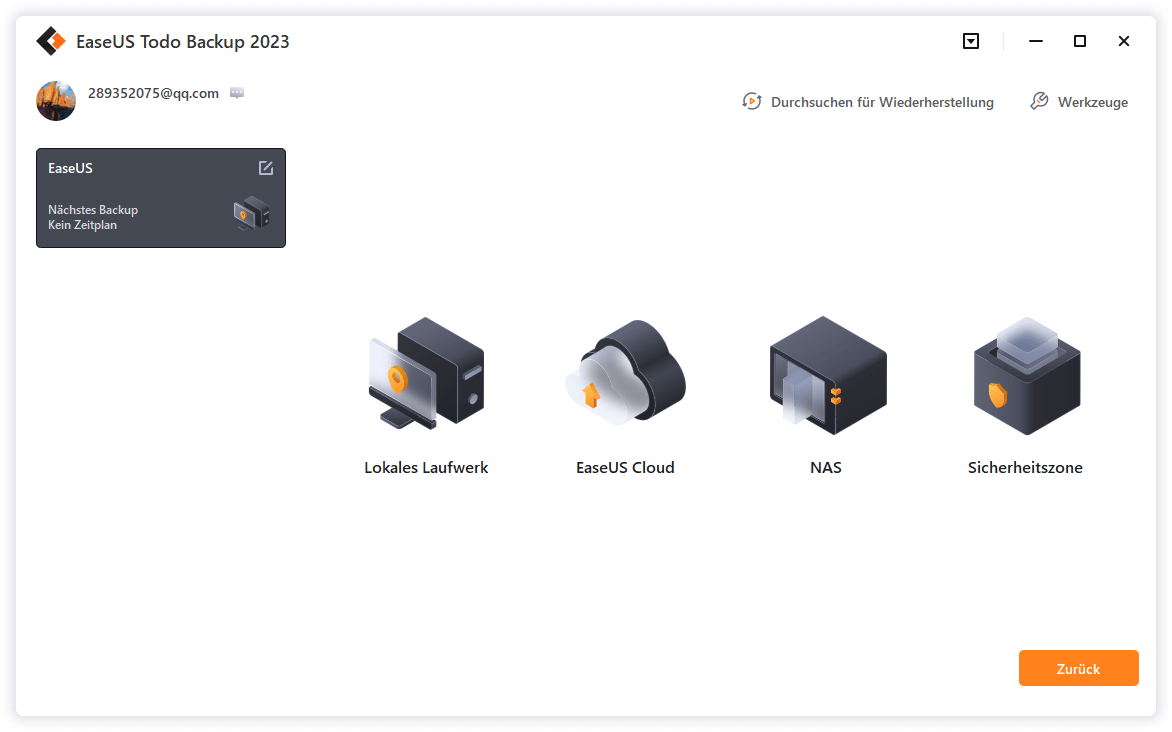
Schritt 6. EaseUS Todo Backup ermöglicht es Kunden, Daten auf einem Cloud-Laufwerk eines Drittanbieters und dem eigenen Cloud-Laufwerk zu sichern.
Wenn Sie Daten auf einem Cloud-Laufwerk eines Drittanbieters sichern möchten, wählen Sie Lokales Laufwerk, scrollen Sie nach unten, um ein Cloud-Gerät hinzuzufügen, fügen Sie Ihr Konto hinzu und melden Sie sich dann an.
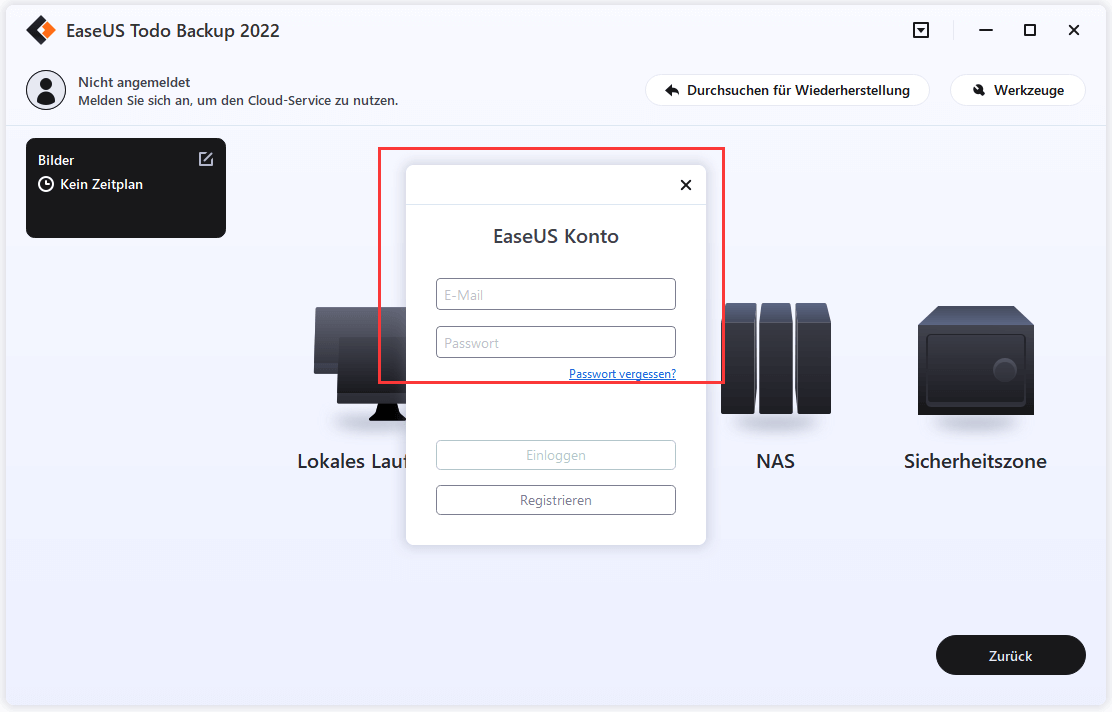
Sie können Backups auch auf dem Cloud-Speicherdienst von EaseUS speichern. Melden Sie sich für ein EaseUS-Konto an und melden Sie sich an, nachdem Sie auf EaseUS Cloud geklickt haben.
Schritt 7. Um mit der Sicherung zu beginnen, klicken Sie auf "Jetzt sichern". Sobald der Sicherungsvorgang abgeschlossen ist, wird er als Karte auf der linken Seite des Fensters angezeigt. Um einen Sicherungsauftrag weiter zu verwalten, klicken Sie mit der rechten Maustaste darauf.
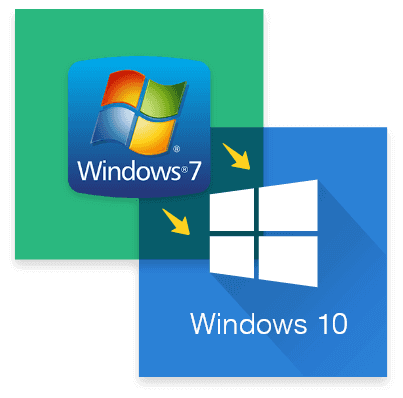
Methode 2. Die Word-Dokumente manuell kopieren und einfügen
Das Kopieren einer Textseite aus einem Microsoft Word-Dokument ist ein einfacher Vorgang, der in wenigen Schritten erledigt werden kann.
So kopieren Sie eine ganze Seite in Word:
Schritt 1. Markieren Sie den Text, den Sie kopieren möchten, indem Sie mit der Maus darauf klicken und sie darüber ziehen.
Schritt 2. Sobald der Text hervorgehoben ist, drücken Sie "Strg + C" auf Ihrer Tastatur, um ihn zu kopieren.
Öffnen Sie dann das Zieldokument, in das Sie den Text einfügen möchten, und setzen Sie den Cursor an die gewünschte Stelle.
Schritt 3. Drücken Sie "Strg + V", um den Text in das Dokument einzufügen.
Wenn Sie Bilder und andere Objekte in Word kopieren und einfügen können, führen Sie die gleichen Schritte aus.
Sie können auch ein Word-Dokument in ein anderes Word-Dokument kopieren. Hier ist eine kurze Zusammenfassung, wie Sie ein Word-Dokument kopieren und einfügen.
Schritt 1. Öffnen Sie das Dokument, aus dem Sie Text kopieren möchten. Markieren Sie den Teil des Textes, den Sie kopieren möchten, indem Sie die Maus darüber ziehen.
Schritt 2. Sobald der Text markiert ist, drücken Sie die Tasten "Strg + C" auf Ihrer Tastatur. Dadurch wird der markierte Text kopiert.
Schritt 3. Öffnen Sie das Dokument, in das Sie den Text einfügen möchten. Setzen Sie den Cursor an die Stelle, an der der Text eingefügt werden soll, und drücken Sie die Tastenkombination "Strg + V" auf Ihrer Tastatur. Dadurch wird der kopierte Text in das neue Dokument eingefügt.
Methode 3. Eine Kopie eines Word-Dokuments mit "Speichern unter" speichern
Um die Seite zu kopieren, können Sie auch die Funktion "Speichern unter" im Word-Dokument verwenden.
Befolgen Sie die schrittweisen Anweisungen:
Schritt 1. Öffnen Sie die gewünschte Microsoft Word-Datei und klicken Sie oben links auf die Registerkarte Datei.
Schritt 2. Klicken Sie unter der Speicheraktion auf "Speichern unter".

Schritt 3. Wählen Sie die Schaltfläche "Durchsuchen", um die Datei zu benennen und einen Speicherort für die Datei auszuwählen.
Schritt 4. Klicken Sie auf "Speichern".
Video-Anleitung: Das Duplizieren einer Word-Datei
In diesem Video zeigt Ihnen ein Youtuber, wie man in Word 2013 aus einem bestehenden Dokument ein Duplikat erstellt.
Methode 4. Als Kopie in Word-Dokument öffnen
Um ein Duplikat eines Word-Dokuments zu erstellen, können Sie "Als Word öffnen" wählen
Schritt 1. Öffnen Sie Microsoft Word und klicken Sie auf die Registerkarte Datei in der oberen linken Ecke.
Schritt 2. Klicken Sie auf Öffnen und wählen Sie Durchsuchen, um die Datei auszuwählen, die Sie als Kopie öffnen möchten.
Schritt 3. Klicken Sie auf das Symbol mit dem umgedrehten Dreieck hinter der Schaltfläche Öffnen und wählen Sie die Option "Als Kopie öffnen".

Wie dupliziert man ein Word-Dokument auf dem Mac?
Es gibt verschiedene Möglichkeiten, ein Word-Dokument auf dem Mac zu duplizieren.
Die erste Möglichkeit ist, den Befehl Duplizieren im Menü Datei zu verwenden. Öffnen Sie das Dokument, das Sie duplizieren möchten, wählen Sie Datei > Duplizieren und speichern Sie dann die neue Kopie.
Eine weitere Möglichkeit ist die Tastenkombination Befehl + D. Dadurch wird eine exakte Kopie des Dokuments erstellt, die Sie dann unter einem neuen Namen speichern können.
Sie können das Dokument auch per Drag & Drop auf Ihren Desktop oder in einen neuen Ordner ziehen. Dadurch wird eine Kopie des Dokuments erstellt, die Sie nach Bedarf umbenennen und verschieben können.
Wie man eine Kopie eines Word-Dokuments erstellt - FAQs
1. Kann ich ein ganzes Word-Dokument duplizieren?
Ja. Sie können die Schaltfläche "Als Kopie öffnen" oder die Schaltfläche "Speichern unter" in Word wählen.
2. Wie erstellt man eine Kopie eines Word-Dokuments auf einem Mac?
Um eine Kopie eines Word-Dokuments auf einem Mac zu erstellen, öffnen Sie das Dokument in Word und gehen Sie in das Menü Datei. Wählen Sie unter Datei die Option Speichern unter. Stellen Sie im Fenster Speichern unter sicher, dass das Format auf Word-Dokument (.docx) eingestellt ist, und geben Sie dem neuen Dokument einen Namen. Klicken Sie dann auf Speichern.
3. Wie kann ich ein Word-Dokument in ein anderes Word-Dokument kopieren?
Markieren Sie das Word-Dokument, das Sie kopieren möchten, mit der Maus, und drücken Sie Strg+C, um es zu kopieren. Öffnen Sie dann ein anderes Word-Dokument und drücken Sie Strg+V, um es einzufügen.
Weitere Artikel & Tipps:
-
![author-Maria]() Maria / 2025-02-17
Maria / 2025-02-17 -
Beste Backup Software für Windows 11/10 [2025 KOSTENLOS]
![author-Markus]() Markus / 2025-01-15
Markus / 2025-01-15
-
Windows System von Windows XP auf Windows 11/10 upgraden [2025 Gelöst]
![author-Mako]() Mako / 2025-01-07
Mako / 2025-01-07 -
Defektes Benutzerprofil unter Windows 10 reparieren
![author-Mako]() Mako / 2025-01-15
Mako / 2025-01-15

EaseUS Todo Backup
- Backup-Software für Privatanwender
- Sicheres Image-Backup
- Klonen der Laufwerke
- All-in-one-Recovery-Tool im Notfall
Umfassende Backup-Lösung